PSB 修復:如何修復 Mac 上損壞的 PSB 文件
已發表: 2024-11-29PSB (Photoshop Big) 檔案是 PSD 檔案的擴充版本,旨在處理大於常規 PSD 格式 2GB 限制的影像。 PSB 檔案通常由處理高解析度影像、大型文件和複雜圖形的圖形設計師、攝影師和數位藝術家使用。不幸的是,就像任何其他檔案格式一樣,PSB 檔案可能會因各種原因而損壞,例如係統崩潰、檔案傳輸問題,甚至是 Photoshop 本身的問題。
當您發現 PSB 檔案已損壞時,這可能是一個重大挫折,尤其是當該檔案包含數小時甚至數天的工作時。幸運的是,您可以使用多種方法來修復 Mac 上損壞的 PSB 檔案。在本文中,我們將引導您了解 PSB 檔案損壞的常見原因,並分享解決此問題的實用解決方案。
PSB 檔案損壞的常見原因
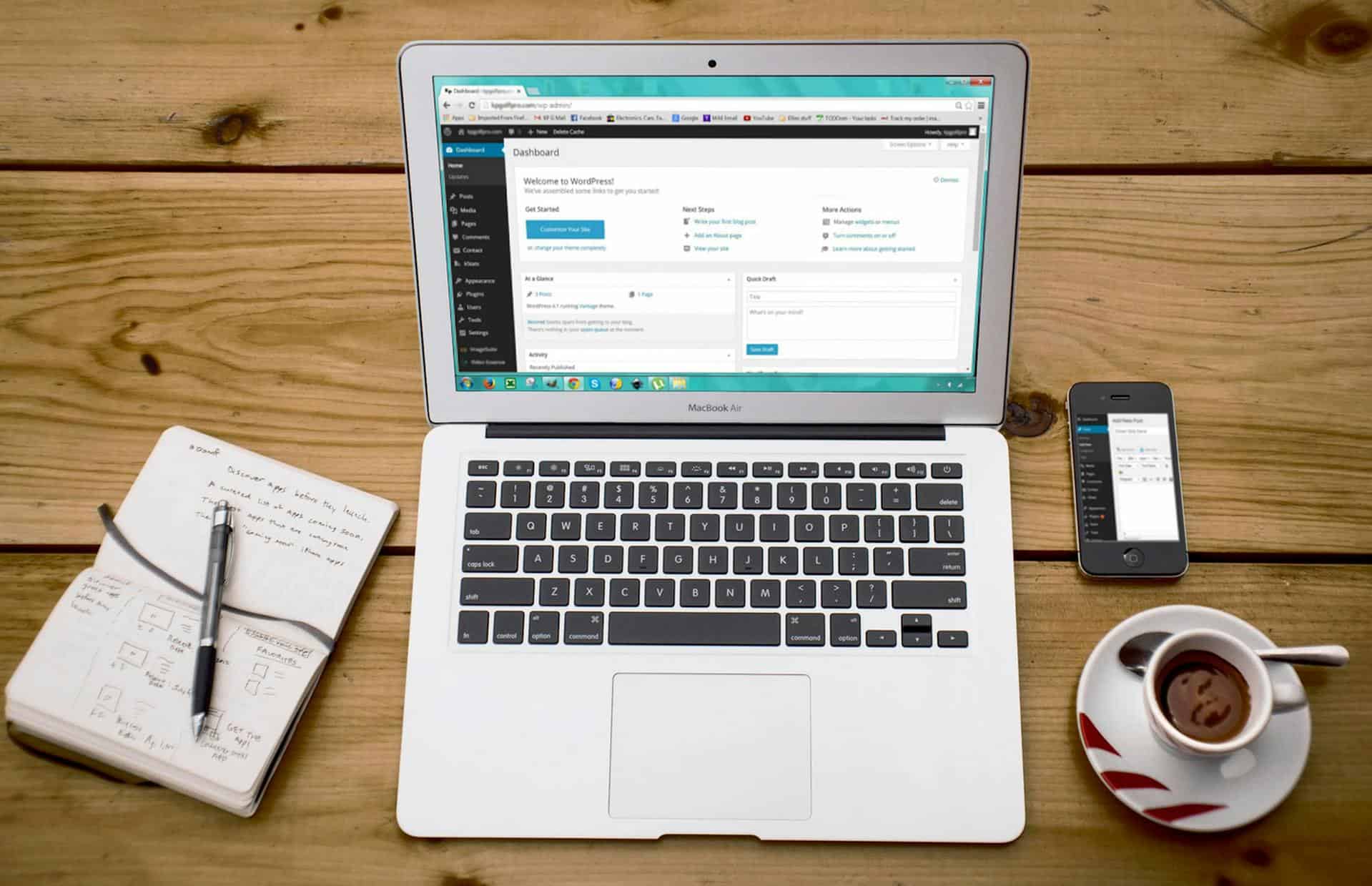
在我們深入研究解決方案之前,了解導致 PSB 檔案損壞的原因非常重要。一些常見的原因包括:
- 系統當機或軟體錯誤:如果 Photoshop 在您處理 PSB 檔案時崩潰,則可能會導致損壞。此外,軟體中的錯誤或檔案保存期間的故障可能會導致檔案不完整或損壞。
- 不正確的檔案傳輸:如果您將大型 PSB 檔案從一個位置傳輸到另一個位置(例如,從外部磁碟機或透過網路),中斷或不穩定的連線可能會導致檔案損壞。
- 磁碟錯誤:儲存或載入 PSB 檔案時,硬碟或 SSD 上的壞磁區或故障磁碟可能會導致檔案損壞。
- 病毒或惡意軟體:惡意軟體可能會損壞您的文件,導致損壞,尤其是透過受感染的應用程式存取檔案時。
- 儲存空間不足:當您的磁碟或儲存裝置空間不足時,可能會導致 Photoshop 在嘗試儲存 PSB 檔案時失敗,從而導致損壞。
如何在 Mac 上修復損壞的 PSB 文件
1.從備份恢復
恢復損壞的 PSB 檔案的最簡單且最可靠的方法是從備份中還原它。如果您在 Mac 上使用 Time Machine 或其他備份解決方案,請依照下列步驟操作:
- 從系統偏好設定或功能表列開啟時間機器。
- 導航到文件損壞之前的日期。
- 找到損壞的 PSB 檔案並選擇它。
- 按一下“恢復”按鈕以檢索檔案。
如果您定期備份您的工作,這應該是您的第一步。
2.嘗試使用 Photoshop 的自動恢復功能開啟文件
Photoshop 具有自動復原功能,可能在上次會話期間儲存了檔案的備份版本。若要檢查自動恢復檔案:
- 在 Mac 上開啟 Photoshop。
- 轉到“檔案”選單並選擇“開啟最近的文件” 。如果您的檔案有自動復原版本,它應該會出現在此處。
- 如果沒有,請導航至「自動儲存」資料夾,該資料夾通常位於:
~/Library/Application Support/Adobe/Adobe Photoshop/AutoRecover - 在那裡查找任何備份檔案並嘗試在 Photoshop 中開啟它們。
3.使用第三方文件修復工具
如果您沒有備份或自動復原文件,則可能需要使用第三方 PSB 修復工具。多種軟體解決方案可以透過掃描和修復損壞的資料來幫助修復損壞的 PSB 檔案。以下是一些流行的選項:
- Stellar Repair for Photo :一款強大的檔案修復工具,支援 PSB 檔案。它掃描損壞的部分並嘗試恢復它們。
- Photoshop Repair Toolbox :一款專用的檔案修復工具,專門用於恢復損壞的 Photoshop 檔案(包括 PSB)。
- DataNumen PSD Repair :該工具以透過修復圖層、影像資料和其他元素來修復損壞的 PSD 和 PSB 檔案而聞名。
這些工具通常以類似的方式運作:

- 啟動軟體並選擇損壞的 PSB 檔案。
- 讓該工具掃描並修復文件。
- 將修復的檔案儲存到新位置。
4.在不同的程式中開啟文件
如果 Photoshop 無法開啟損壞的 PSB 文件,請嘗試使用支援 PSB 格式的其他程序,例如 GIMP(GNU 影像處理程序)或 Affinity Photo。這些程式可能能夠繞過 Photoshop 特定的問題並允許您開啟文件,使您能夠以新格式保存它或恢復某些資料。
5.在 Photoshop 的安全模式下開啟文件
在安全模式下執行 Photoshop 可以協助解決錯誤外掛程式或設定所引起的問題。若要以安全模式開啟 Photoshop:
- 完全關閉 Photoshop。
- 啟動 Photoshop 時按住Shift鍵。
- 當提示以安全模式啟動時,選擇是。
- 嘗試開啟損壞的 PSB 檔案。如果它打開,您可以嘗試將其另存為新文件或進一步使用它。
6.從頭開始重新建立文件
如果上述方法都不起作用,您最後的手段可能是手動重新建立文件。您可以嘗試透過在 Photoshop 或其他編輯器中開啟損壞的檔案並隔離特定圖層或元件來從損壞的檔案中提取任何可挽救的元素。雖然這可能並不總是可行,但如果您需要恢復文件的關鍵部分,則值得嘗試。
防止未來 PSB 檔案損壞
修復損壞的 PSB 檔案後,採取措施防止將來出現問題非常重要。以下是保護 PSB 檔案的一些提示:
- 儲存定期備份:使用 Time Machine 或 Dropbox 或 Google Drive 等雲端儲存解決方案定期備份您的檔案。
- 避免磁碟過載:確保您的硬碟或 SSD 有足夠的空間來處理大型 PSB 檔案。
- 檢查磁碟運作狀況:使用「磁碟工具」或第三方磁碟運作狀況工具定期檢查磁碟是否有錯誤。
- 定期更新 Photoshop :確保您使用的是最新版本的 Photoshop,因為更新通常會修復可能導致檔案損壞的錯誤。
- 經常儲存文件:避免長時間工作而不保存。使用 Photoshop 的自動儲存功能並每隔幾分鐘手動儲存一次,以最大程度地減少資料遺失。
常見問題:修復 Mac 上損壞的 PSB 文件
1.損壞的 PSB 檔案可以修復嗎?
是的,損壞的 PSB 檔案通常可以使用從備份還原、使用 Photoshop 的自動復原功能或使用第三方修復工具等方法進行修復。
2. PSB檔案損壞的原因是什麼?
PSB 檔案損壞可能由於系統崩潰、檔案傳輸問題、磁碟錯誤、軟體錯誤或儲存空間不足而發生。
3.如果沒有備份,如何恢復損壞的 PSB 檔案?
您可以嘗試使用第三方檔案修復工具(例如 Stellar Repair for Photo、Photoshop Repair Toolbox 或 DataNumen PSD Repair)來恢復損壞的 PSB 檔案。
4. Photoshop 可以自動恢復損壞的 PSB 檔案嗎?
是的,Photoshop 的自動復原功能可能會儲存檔案的備份版本,這可以幫助您在崩潰後還原未儲存的工作。
5.有沒有免費的工具可以在Mac上修復損壞的PSB檔案?
一些免費工具(例如 GIMP 或 Affinity Photo)可能允許您開啟並挽救損壞的 PSB 檔案的部分內容,但專用修復工具通常需要付費許可證才能實現全部功能。
6.如何防止 PSB 檔案損壞?
為了防止文件損壞,請定期備份文件,使系統和 Photoshop 保持最新狀態,避免磁碟超載,並經常保存工作。
透過了解 PSB 檔案損壞的原因並使用正確的工具和技術,您可以修復損壞的檔案並避免將來出現潛在問題。積極主動地進行備份,並確保您的系統處於良好狀態,以保護您的創意工作。
